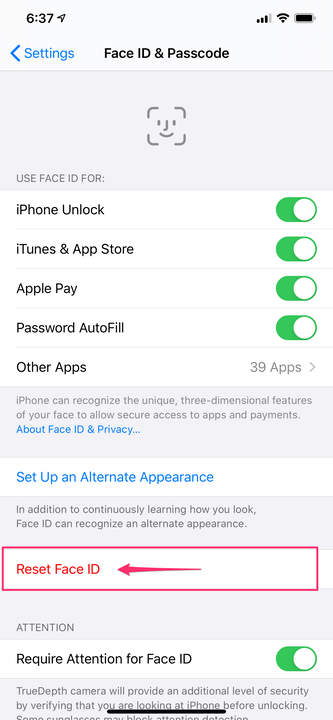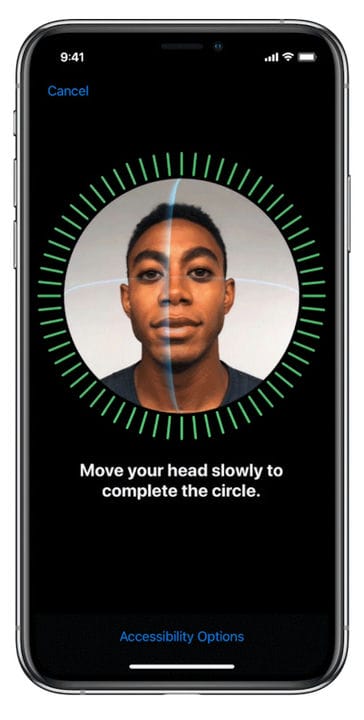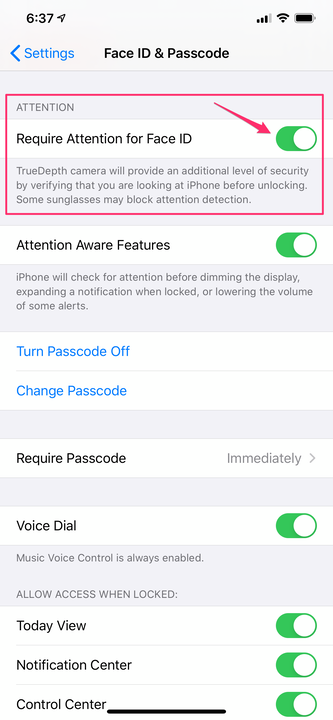Как настроить Face ID на iPhone для дополнительной безопасности
- Вы можете настроить Face ID на iPhone всего за несколько секунд в разделе «Face ID и пароль» приложения «Настройки» вашего телефона.
- Face ID — это биометрическая функция безопасности, которая использует ваше лицо вместо ввода пароля или кода доступа.
- Чтобы настроить Face ID, вам нужно позволить iPhone дважды отсканировать ваше лицо. Вы будете двигать головой по маленькому плавному кругу, чтобы камера могла видеть разные стороны вашего лица по бокам, сверху и снизу.
Многие последние модели iPhone, начиная с iPhone X, могут использовать фронтальную камеру в качестве биометрического устройства безопасности. С Face ID вы можете войти в свой iPhone и авторизовать покупки, просто взглянув на свой телефон. И настройка занимает всего несколько минут.
Ознакомьтесь с продуктами, упомянутыми в этой статье:
Как настроить Face ID на iPhone
1. Запустите приложение «Настройки», а затем нажмите «Face ID и код-пароль». Возможно, вам потребуется ввести пароль.
2. Нажмите «Настроить Face ID». (Если вы уже настроили Face ID, нажмите «Сбросить Face ID».
Если вы никогда раньше не настраивали Face ID, вместо «Сбросить Face ID» будет написано «Настроить Face ID».
3. Держите телефон в книжной или вертикальной ориентации и нажмите «Начать».
4. Убедитесь, что ваше лицо находится внутри круглой рамки, и двигайте головой по небольшому кругу, чтобы камера могла видеть стороны вашего лица со всех сторон.
Двигайте головой по небольшому кругу, чтобы камера могла видеть стороны, верхнюю и нижнюю часть вашего лица.
Яблоко
5. Когда iPhone достаточно отсканирует ваше лицо, он снова захочет отсканировать ваше лицо. Нажмите «Продолжить» и следуйте инструкциям, чтобы отсканировать лицо во второй раз.
6. Нажмите «Готово».
Вот и все — теперь Face ID настроен. Вы можете точно контролировать работу Face ID, вернувшись в любое время на страницу «Face ID и код-пароль» в настройках. Здесь вы можете использовать Face ID для разблокировки телефона, для совершения покупок в App Store, для использования Apple Pay
, и более.
Также рекомендуется убедиться, что «Требуется внимание для идентификации лица» включен. Это гарантирует, что ваше лицо нельзя будет подделать чем-то вроде фотографии.
Для дополнительной безопасности включите параметр «Требуется внимание для Face ID».